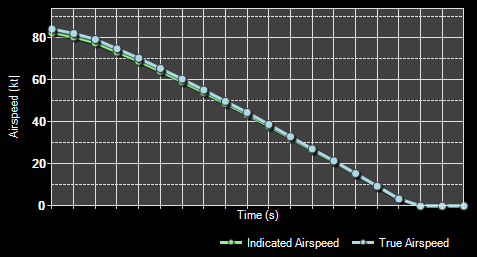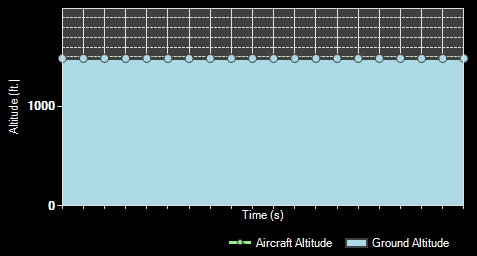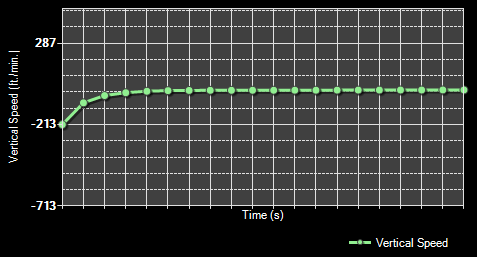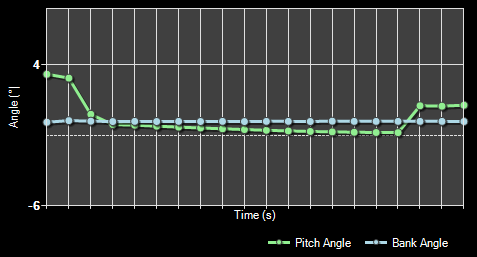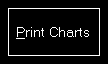Benutzer-Werkzeuge
Inhaltsverzeichnis
Statistik (Statistics)
Behalten Sie alle wichtigen Diagramme im Blick durch eine detaillierte Anfluganalyse mit Export- und Abspiel-Funktion samt Google-Earth-Export.
Allgemeine Statistik
In diesem Bereich erhalten Sie einen Überblick über alle wichtigen Flugzeugparameter.
Sie können dabei auf jeden der angezeigten Diagramme mit der linken Maustaste klicken, um diesen zu maximieren. Klicken Sie erneut darauf, um zur normalen Größe zurückzukehren.
Fluggeschwindigkeit
Fluggöhe
Vertikale Geschwindigkeit
Fluglage
Change Displayed Data
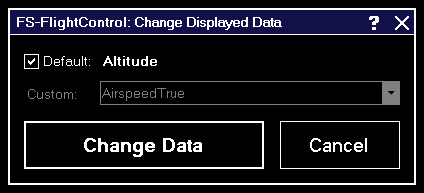
Wenn Sie auf einen dieser Diagramme oben rechts-klicken, können Sie die angezeigten Daten dieses Diagramms ändern.
Die Datenpunkte, welche Ihnen hierbei zur Auswahl stehen, hängen von den Aufzeichnungsoptionen in dem Modul Eintellungen ab.
Aufnehmen und Abspielen

Im unteren, linken Bereich finden Sie die Steuerung zum Aufnehmen und Abspielen.
Sie können die Live-Aufnahme der Fluggerät-Daten jederzeit starten und stoppen. Während die Aufnahme gestoppt ist, können Sie die Abspiel-Steuerung verwenden, um an die gewünschte Stelle der aufgezeichneten Daten zu gehen. Wenn Sie alle aufgenommenen Daten löschen und alles zurücksetzen möchten, klicken Sie auf die Schaltfläche Clear All Flight Data.
Import und Export
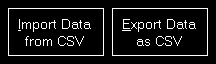
Darüber hinaus können Sie die Flugdaten in eine CSV-Datei exportieren und später aus derselben auch wieder importieren.
Diagramme drucken
Export zu Google Earth
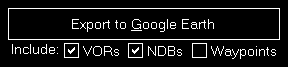
Auch ein Export zu Google Earth ist möglich.
Dabei können Sie sogar festlegen, ob VORs, NDBs und Wegpunkte ebenfalls als Landmarken exportiert werden sollen.
 Hinweis: Die Entfernung um den Flugpfad, in deren Bereich VORs, NDBs und Wegpunkte mit einbezogen werden, kann im Modul Einstellungen festgelegt werden.
Hinweis: Die Entfernung um den Flugpfad, in deren Bereich VORs, NDBs und Wegpunkte mit einbezogen werden, kann im Modul Einstellungen festgelegt werden.
Nachdem Sie die Schaltfläche Export to Google Earth geklickt haben, können Sie Google Earth direkt mit den exportierten Daten aufrufen, wenn Google Earth auf Ihrem Computer installiert ist.
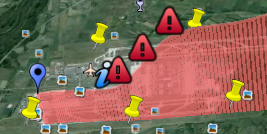
Hier sehen Sie wie Ihre Flugdaten aussehen, wenn diese in Google Earth angezeigt werden.
Anflug-Statistik
Nachdem Sie einen Anflug im Modul Position ausgewählt haben, wird Ihr Anflug in diesem Bereich automatisch aufgezeichnet.
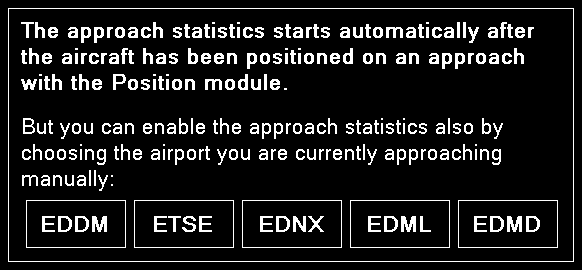
Darüber hinaus haben Sie die Möglichkeit einen Flughafen in der Nähe einfach durch Klick auf den ICAO-Code direkt auszuwählen, den Sie anfliegen möchten.
 Hinweis: Beachten Sie, dass die Auswahl des Flughafens hier nichts an Ihrer Flugzeugposition verändert. Dies dient lediglich dazu die Anflug-Statistik zu aktivieren, wenn Sie den Flughafen manuell anfliegen, ohne Ihr Flugzeug davor auf eine Anflugposition gesetzt zu haben.
Hinweis: Beachten Sie, dass die Auswahl des Flughafens hier nichts an Ihrer Flugzeugposition verändert. Dies dient lediglich dazu die Anflug-Statistik zu aktivieren, wenn Sie den Flughafen manuell anfliegen, ohne Ihr Flugzeug davor auf eine Anflugposition gesetzt zu haben.
Anflug-Details
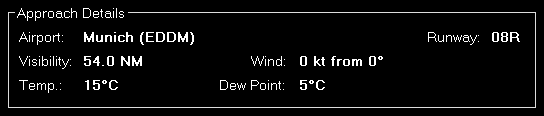
Dieser Bereich zeigt Ihnen Details über den aktuellen Anflug wie Flughafen, Landebahn und Sichtinformationen.
Landebericht
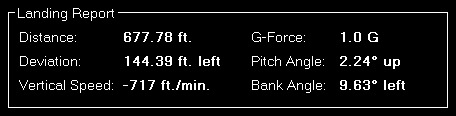
Nachdem der Anflug abgeschlossen wurde und das Flugzeug gelandet ist, wird dieser Landebericht angezeigt, der detaillierte Informationen dazu enthält, wie gut Ihre Landung war.
Landekurssender-Abweichung
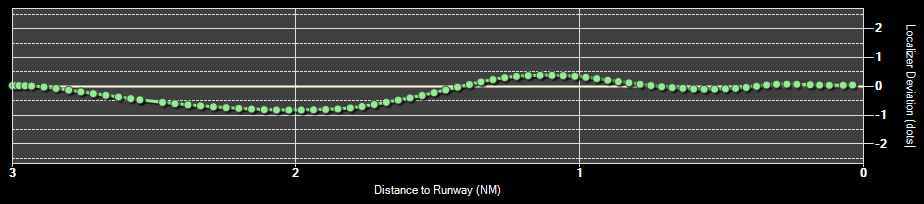
Die Grafik zur Kurssender-Abweichung zeigt Ihnen die horizontale Abweichung vom Landekurssender während Ihres Anfluges.
Geht die Linie weiter nach oben im Diagramm, ist Ihr Flugzeug links vom Kurssender und, wenn die Linie nach unten geht, ist Ihr Flugzeug rechts vom Kurssender.
Gleitpfad-Abweichung
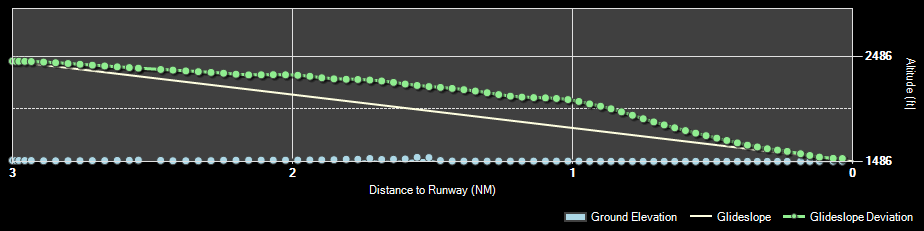
Im unteren Diagramm wird die aktuelle Flughöhe über Meeresspiegel (MSL) sowie die Geländehöhe angezeigt.
Die gelbe, gerade Linie zeigt dabei den idealen Gleitpfad.
Verfügt die Landebahn über ILS wird der korrekte, Landebahnspezifische Gleitpfadwinkel verwenden. Ansonsten wird der Standardwert von 3° angenommen.
Anflug-Statistik drucken
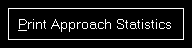
Die gesamte Anflug-Statistik kann über die Schaltfläche Print Approach Statistics ausgedruckt werden.
Zurücksetzen

Verwenden Sie die Schaltfläche Reset, um die Anflug-Statistik wieder zurückzusetzen.